Просто, але не універсально
У системах Windows скріншот екрану в простих випадках зручно виконувати натисканням на клавішу Print Screen, а також її комбінацією з клавішами Win або Alt. Просто Print Screen копіює в буфер обміну
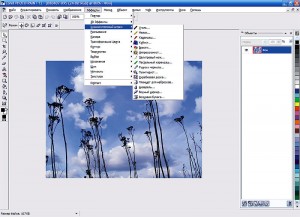
- Дозвіл картинки буде відповідати вирішенню Робочого столу.
- Вставляти дані можна як картинку, так і об'єкт за вибором Правка - Спеціальна вставка. Об'єкт підтримує зв'язок з батьківською програмою, яка запускається при подвійному натисканні на об'єкті. Це потрібно, наприклад, якщо в документі присутній динамічний графік, який потрібно відредагувати.
- Курсор мишки на скріншоті не відображається, хоча є програми, де така функція реалізована спеціально. Наприклад, в навчальних програмах.
Програмні рішення для знімка екрана
Ще більше безкоштовних програм
Хороша проста утиліта, яка не потребує установки - вона розташовується в треї. Можна перевизначити клавіші, підкладати фон під текст, встановлювати поля знімка, виконання інших дій перед збереженням.
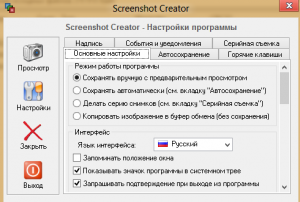
Цікава програма, що працює в двох режимах: проста зйомка екрану і розширена. У другому режимі можна використовувати інструменти трансформації кадру:
- Дзеркальний поворот.
- Обертання малюнка.
- Накладення фільтрів освітлення або затінення, сепії.
- Установка рамок, тіней і т.д.
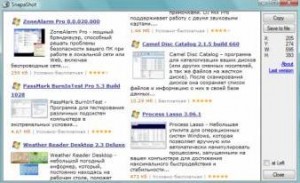
Це не автономна програма, а цілий сервіс. У ньому скріншоти зберігаються на сайті розробника, а користувачеві доступні посилання на них. Функціонал сервісу вбудовується в меню, яке випливає з ПКМ, утримуючи в області трея.
Простий пошук в Яндекс або Google дасть посилання ще на сотні програм подібного типу, так що вибирати є з чого.
Кілька корисних порад
Знятий скріншот матиме дозвіл таке ж, що і на екрані. У старих версіях Photoshop або Corel DRAW вставлені малюнки можуть здивувати своєю «кострубато».
У Windows XP + є непогані програми для роботи з графікою. Якщо мало можливостей Paint, то в комплекті MS Office не забудьте вибрати установку MS Photo Paint.
Якщо хочеться попрацювати з графікою на слабкому комп'ютері, знайдіть пакет Aldus PhotoStyler 2.0. Він працює навіть на AT-386, причому деякі функції навіть вдаліше, ніж у сучасних версій Photoshop.